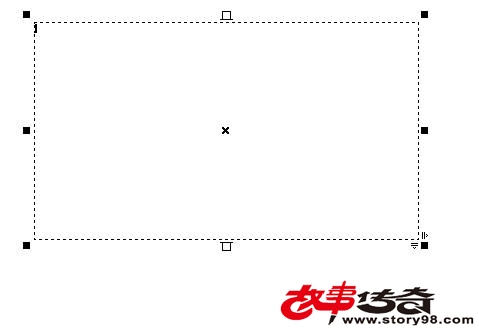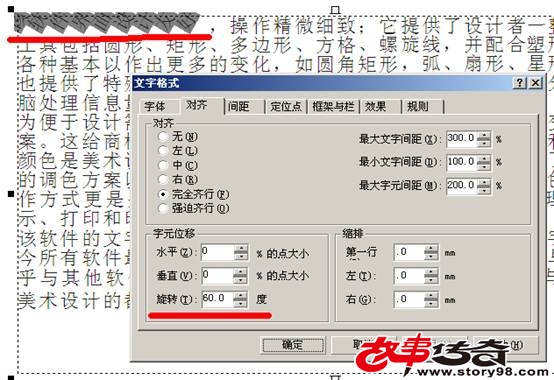我们导入一个段落时,发现右边总是参差不齐,很多人说coredraw的排版功能不行,用pagemake和indesign轻松解决。那是因为你没有认真的研究软件,如果coredraw推出这种排版功能不行的软件,怎么立足?有些广告公司的设计师朋友居然排个段落,两边对齐需要转成美工文本,一行一行的去对齐,真是劳神费力,最后要改一个字,完了,你能得花上大把时间和精力去重排。这真是前面没有认真学习软件强大的功能,后面制作的时间就会摔跤啊。
好了,让我们来看一个段落。
上面这个段落没有使用对齐的功能,所以右边总是出现一些小空格,这也是非常不美观的事情。所以我们还是使用属性栏上那个栏色的大F,点击进入文字格式,进入对齐,单选完全对齐!
这时发现一个问题,就是完全齐行后,段落字体每段话的最后一行都变成散字而且强迫对齐。感觉很不舒服。这时候,好多设计师往往坚持不下去继续研究,很怕去找原因,再找不到解决的情况下就走回去走美工字体,然后靠手工修齐的方式,真的很原始啊。其实简单的一些操作就可以完全改变这种状况,真的,耐心加技术就是生产力!
这种情况有个办法可以解决。就是在下图的红线处单击鼠标按删除键,这时后上一段落的最后一行字的稀稀拉拉的完全对齐状态就消失了,再按回车后,就解决了这种最后一行变稀拉对齐的效果。
按要求完成操作。OK。
完美的段效果,当然,一般的段落第一行要空两格。
好了,这个强大的对齐功能,如果觉着coredraw文字功能不强大的朋友一定要好好学一下,这样将会极大的提升你的工作速度和最终效果。
其实还有一个更简单的解决这个问题的办法,就是先建一个空的段落框。将这个段落框设置为完全对齐。![]()
再将需要排版的文字导入,这样就非常的完美的一步解决排版问题,可以和word相媲美了。
这里就是美工转段落再完全对齐就需要去掉最后段落多余的一个符号,这样去掉非常麻烦,不如用建好一个段落框设置好完全对齐的方式导入文字要轻松得多,相信国内好多设计师走了好多的弯路,其中这一条就是,学习好多的软件,其实还不如精通一门软件好得多。
对齐选项里最重要的就是完全对齐,其它的选项你直接试一下就明白使用了。
上图中的这个字元位移中的水平和垂直位移可以通过这个进行设置,多少可以自己去试一下,很方便。
还有一个很有趣的设置,就是选择需要的文字和段落将字体设为倾斜,有些时候一些明信片上的这种斜体,当时还感觉自己做不出,其实这种功能真的很强大!
感觉有些随心所欲了,这正是我们使用软件所需要的。
缩排第一行,可以根据需要进行设置,这样每一段落都会缩排相等的距离。
其中的左右缩排都很好理解,所有的文字都会向左或者向右留空。